Anteriormente, hemos cubierto cómo puede usar una cámara GoPro para transmitir en vivo a Facebook. Sin embargo, ese método solo funcionó para transmitir videos en vivo a su perfil personal. Entonces, ¿qué debe hacer si desea transmitir videos en vivo desde su Mac o PC a una página que administra? Bueno, si siempre ha querido transmitir en vivo a su página de Facebook, no se preocupe, el proceso es relativamente fácil. Entonces, así es como puede transmitir en vivo a su página de Facebook:
Requisitos
En primer lugar, hablemos de las cosas que necesitará para transmitir en vivo a las páginas de Facebook. Necesitarás:
1. OBS Studio (disponible de forma gratuita en macOS, Windows y Linux). Asegúrese de descargar OBS Studio, y no el antiguo OBS Classic. La versión clásica no es compatible con Facebook Live.
2. Una página de Facebook que administras.
3. Una conexión a Internet con buena velocidad de carga. Normalmente, las velocidades de carga de 4 Mbps + deberían ser suficientes, pero más rápido siempre es mejor. Las redes más lentas también funcionarán, pero definitivamente verá un retraso significativo.
Configure su página de Facebook para transmisión en vivo
Una vez que haya descargado OBS Studio, puede continuar con la configuración de su página de Facebook para recibir transmisión en vivo desde su computadora portátil. Estoy demostrando esto en una Mac, pero el proceso será prácticamente el mismo para Windows y Linux. Simplemente siga los pasos a continuación para configurar una transmisión en vivo en su página de Facebook:
1. Abra Facebook y ir a la pagina desea transmitir en vivo. Aquí, haga clic en "Herramientas de publicación".
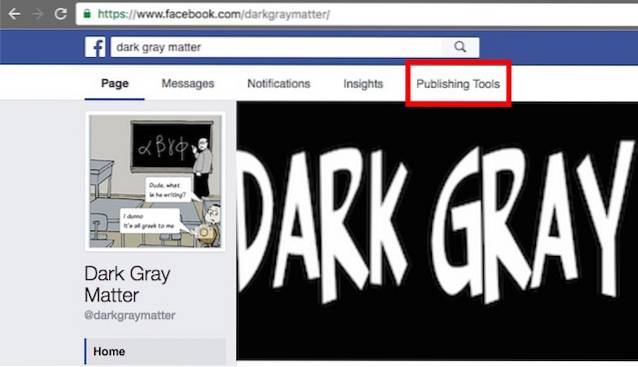
2. Seleccione "Videos", de la barra lateral y haga clic en el botón que dice "Vivir".
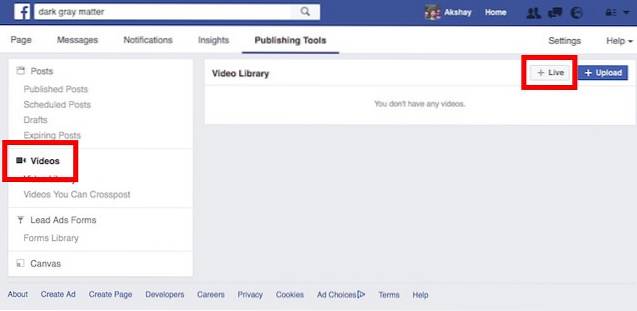
3. En la ventana emergente que se abre, copie el "Clave de flujo“. Lo necesitará para que OBS Studio pueda enviar la transmisión a Facebook. Asegúrate de no compartir la clave de transmisión con nadie más. Luego, haga clic en "Próximo".
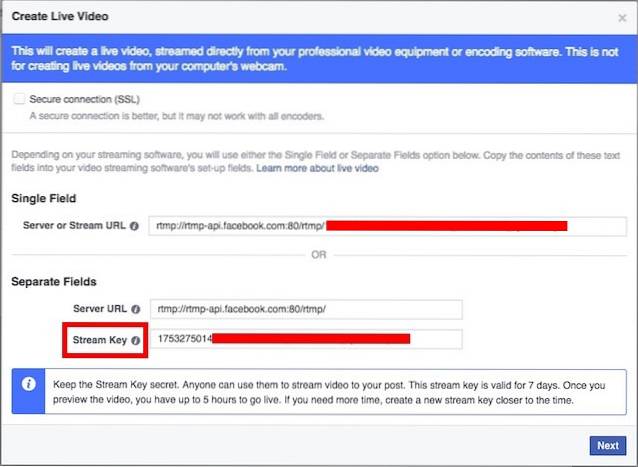
Su página de Facebook ahora está lista para recibir transmisiones en vivo desde su computadora, así que pasemos a configurar OBS Studio.
Configure OBS Studio para enviar videos a Facebook
Ahora, solo tenemos que iniciar OBS Studio, seleccionar una fuente de video (o múltiples fuentes, si queremos), y usar la “clave de transmisión” para permitir que OBS Studio entregue la transmisión de video a Facebook. Simplemente siga los pasos a continuación para configurar esta configuración:
1. Lanzamiento Estudio OBS, y haga clic en "Ajustes".
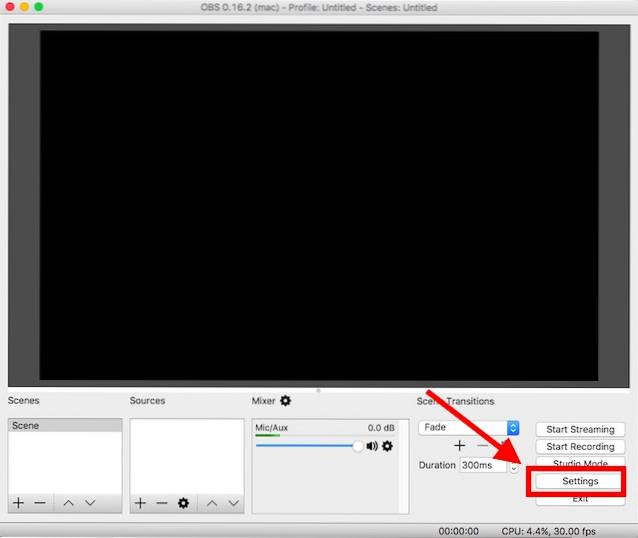
2. Aquí, haga clic en "Arroyo" en la barra lateral y pegue la clave de transmisión copiada. Además, seleccione "Facebook en vivo", bajo la "Servicio“. No es necesario cambiar ninguna otra configuración. Luego, haga clic en "OK".
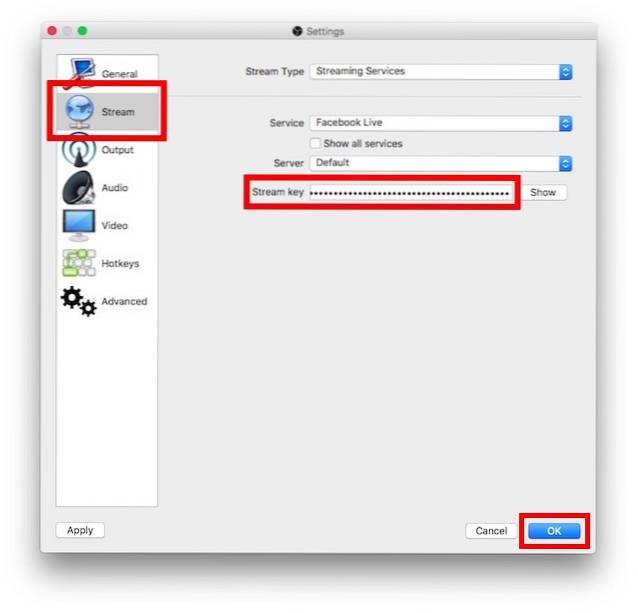
3. Ahora, necesitamos agregar fuentes a OBS Studio. Estos son los objetivos de OBS Studio. Hay muchas opciones, pero solo usaremos nuestra cámara web. Haga clic en el "+" debajo "Fuentes".
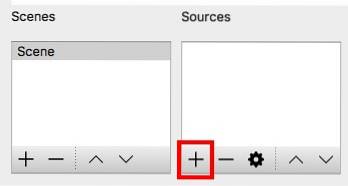
4. En el menú que aparece, seleccione "Dispositivo de captura de video".
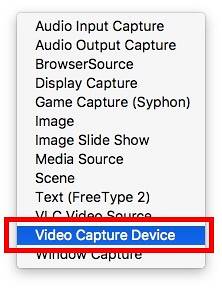
5. Nombra tu dispositivo como quieras, simplemente lo nombraré "Cámara FaceTime HD“. Luego, haga clic en "OK".
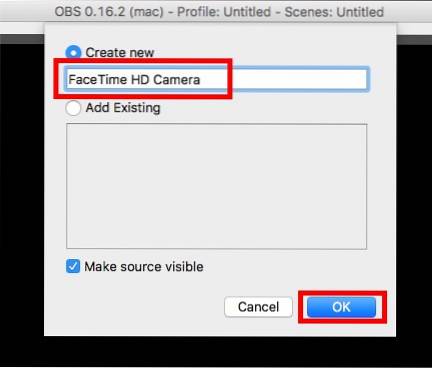
6. En la siguiente ventana, seleccione la cámara FaceTime (o su cámara web) en el menú desplegable y luego haga clic en "OK".
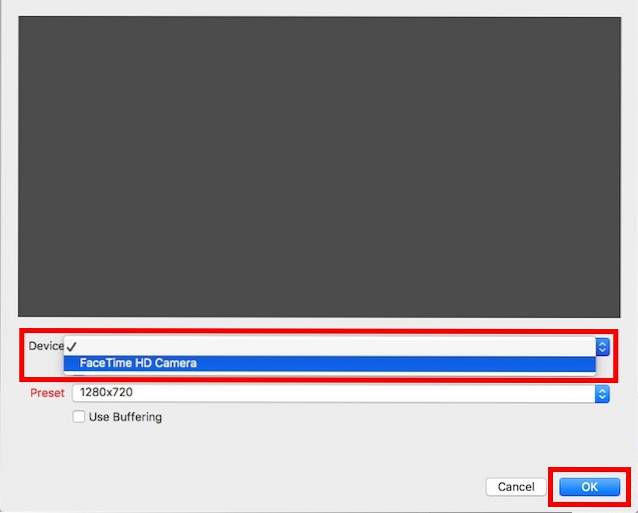
7. Debería poder ver la transmisión de su cámara web en OBS Studio. Este es el video que OBS enviará a Facebook para transmisión en vivo. Haga clic en "Comenzar a transmitir“. OBS Studio ahora comenzará a enviar la transmisión de su cámara web a Facebook.
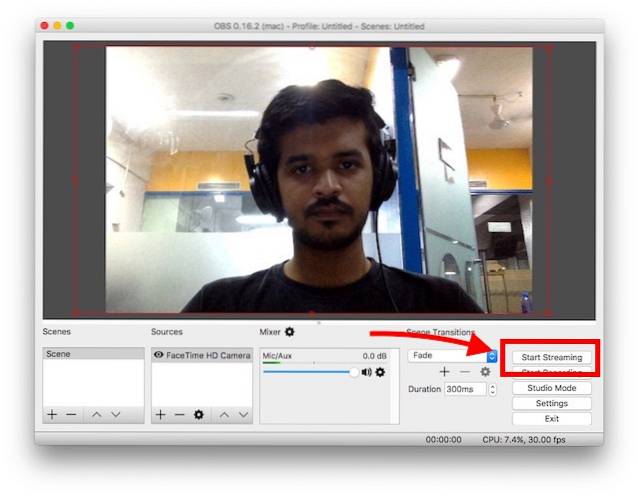
Ponerse en vivo en Facebook
En Facebook, ahora debería poder ver el feed de su cámara web. Una vez que esté seguro de que está listo para la transmisión en vivo, todo lo que necesita hacer es hacer clic en "Ir a vivir“. Facebook comenzará a transmitir en vivo su video en su página de Facebook, y podrá ver lo que está transmitiendo en vivo, junto con una serie de estadísticas para su video.
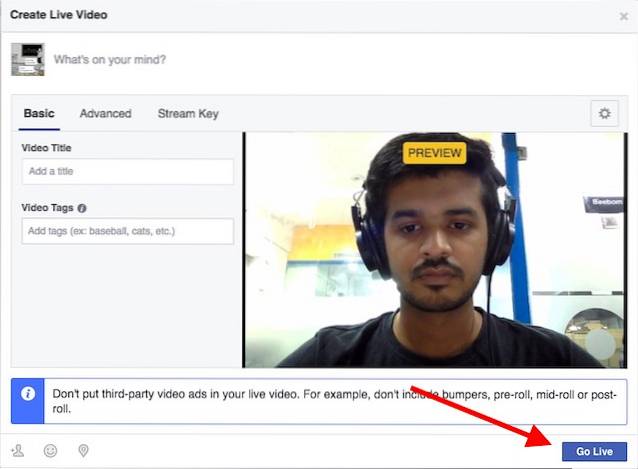
Cuando haya terminado de transmitir en vivo, simplemente haga clic en "Finalizar video en vivo", Y Facebook terminará la transmisión en vivo.
VEA TAMBIÉN: Cómo crear un bot de Facebook Messenger (Guía)
Transmisión en vivo a sus páginas de Facebook con OBS Studio
OBS Studio es una gran aplicación que te permite transmitir en vivo a Facebook. La aplicación es de código abierto y es completamente gratuita. Además, está disponible para macOS, Windows y Linux, por lo que sin importar el sistema operativo en el que se encuentre, puede usar OBS Studio para transmitir en vivo a Facebook. Entonces, si tiene una página comercial en Facebook, en la que desea transmitir en vivo, puede usar OBS Studio para hacerlo. Como siempre, si tiene algún problema con la transmisión en vivo a Facebook usando OBS Studio, háganoslo saber en la sección de comentarios a continuación.
 Gadgetshowto
Gadgetshowto



